Operaciones generales para la modificación de especificaciones
Casos
Si las especificaciones del ECS no cumplen con los requisitos del servicio, puede modificar las especificaciones de ECS, incluida la información sobre vCPU y memoria. Es posible cambiar el tipo de determinados ECS cuando modifica su especificación.
- Antes de cambiar un ECS de Xen a un ECS KVM, instale manualmente los controladores necesarios en el ECS. De lo contrario, el ECS no estará disponible después de la modificación. Por ejemplo, el inicio del SO puede fallar. En la siguiente sección se describe cómo cambiar un ECS de Xen a un ECS KVM. Para Linux, se recomienda utilizar un script para cambiar automáticamente un ECS de Xen a un ECS de KVM.

- ECS de Xen incluyen los ECS de S1, C1, C2.
- Para obtener ECS de KVM, consulte la columna Virtualization Type en Especificaciones de ECS.
Notas
- Cuando modifique las especificaciones de un ECS, no podrá seleccionar recursos de memoria y CPU agotados.
- Si se degradan las especificaciones de ECS, el rendimiento de ECS se deteriorará.
- Ciertos tipos de ECS no admiten la modificación de las especificaciones actualmente. Para obtener detalles acerca de los tipos de ECS disponibles, así como sus funciones y uso, consulte "Notas" en Tipos de ECS.
- Cuando el estado del disco es Expanding, no está permitido modificar las especificaciones del ECS en el que está conectado el disco.
- Antes de modificar las especificaciones de un ECS de Windows, modifique la política SAN siguiendo las instrucciones proporcionadas en ¿Qué debo hacer si un disco está sin conexión? para evitar que los discos se desconecten después de que se modifiquen las especificaciones.
Descripción de la tarifa
La modificación de las especificaciones dará lugar a cambios en las tarifas. Para obtener más información, consulte Precios de una especificación modificada.
Preparativos
Después de modificar las especificaciones de ECS, puede producirse un aleteo de NIC. Para evitar que el solapamiento de la NIC afecte a las configuraciones de dependencia, realice las siguientes operaciones antes de modificar las especificaciones:
- Linux
Ejecute los siguientes comandos en el ECS para eliminar los archivos con persistente y net incluidos en sus nombres en el directorio de reglas de red:
rm -fr /etc/udev/rules.d/*net*persistent*.rules
rm -fr /etc/udev/rules.d/*persistent*net*.rules
- Windows
Elimine los siguientes directorios en el registro de ECS:
HKEY_LOCAL_MACHINE\SOFTWARE\Microsoft\Windows NT\CurrentVersion\NetworkList\Profiles
HKEY_LOCAL_MACHINE\SOFTWARE\Microsoft\Windows NT\CurrentVersion\NetworkList\Signatures\Unmanaged
Figura 1 Registro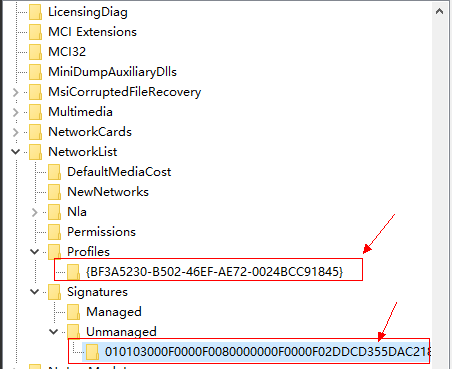
Paso 1: Modificar las especificaciones
- Inicie sesión en la consola de gestión.
- Click
 in the upper left corner and select your region and project.
in the upper left corner and select your region and project. - Haga clic en
 . En Compute, haga clic en Elastic Cloud Server.
. En Compute, haga clic en Elastic Cloud Server. - Haga clic en More (Más) en la columna Operation (Operación) y seleccione Modify Specifications (Modificar especificaciones).
Se mostrará la página Modify ECS Specifications (Modificar especificaciones de ECS).
- Seleccione el nuevo tipo de ECS, así como las cantidades de vCPU y memoria según se indique.
Antes de modificar las especificaciones, detenga el ECS o seleccione Automatically stop the ECSs and then modify specifications.
Figura 2 Modificar especificaciones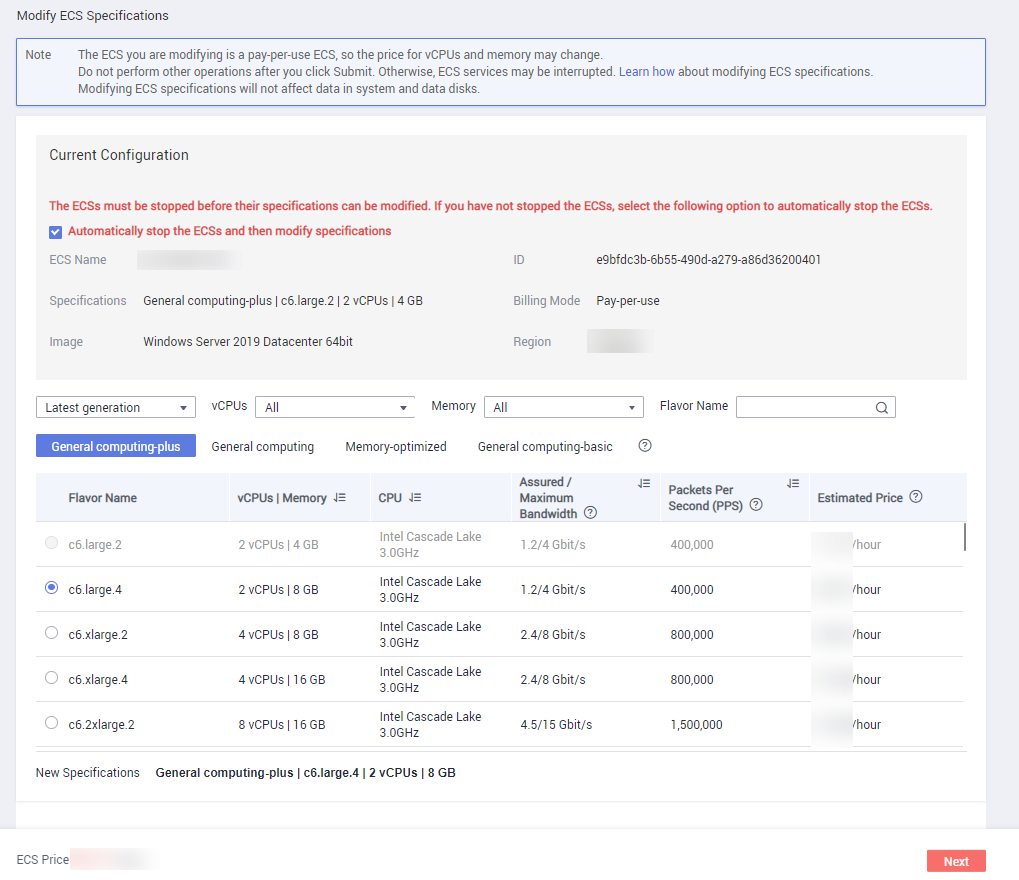
- Haga clic en Next.
- Confirme la configuración modificada. Lea y seleccione el acuerdo de servicio, y haga clic en Submit (Enviar).
- Compruebe si las especificaciones han sido modificadas.
Después de modificar las especificaciones, puede comprobar si las especificaciones se han modificado en Failures (Errores).
- Compruebe si se muestra Failures en la consola de gestión. Para más detalles, consulte Consulta de errores.
- En caso afirmativo, vaya al paso 8.b.
- En caso negativo, las especificaciones han sido modificadas.
- Haga clic en Failures. A continuación, en el cuadro de diálogo Failures, haga clic en Operation Failures y compruebe si la tarea está contenida en la lista por Name/ID, Operated At o Task.
- En caso afirmativo, la modificación de las especificaciones falló. Vea Acciones de seguimiento para las causas de falla.
- En caso negativo, las especificaciones han sido modificadas.
- Compruebe si se muestra Failures en la consola de gestión. Para más detalles, consulte Consulta de errores.
Paso 2: Comprobar el archivo adjunto de disco
Después de modificar las especificaciones, es posible que la conexión de disco falle. Por lo tanto, verifique las conexiones de discos después de modificar las especificaciones. Si los discos están conectados correctamente, significa que la modificación de especificaciones fue exitosa.
- ECS de Windows
Para obtener más información, consulte ¿Qué debo hacer si el disco de un ECS de Windows se desconecta después de que se modifiquen sus especificaciones?
- ECS de Linux
Para obtener más información, consulte ¿Qué debo hacer si el disco de un ECS de Linux se desconecta después de que se modifiquen sus especificaciones?
Acciones de seguimiento
Realice las siguientes operaciones en caso de fallo de modificación de especificaciones:
- Inicie sesión en la consola de gestión.
- En Management & Deployment, haga clic en Cloud Trace Service.
- En el panel de navegación de la izquierda, elija Trace List.
- En la columna Trace Name, busque el evento resizeServer por ID de recurso.
El ID del recurso es el ID del ECS en el que se ha producido un error en la modificación de las especificaciones.
- Haga clic en View Trace en la columna Operation para ver la causa del error.
Si el error no se puede corregir en función de los registros, póngase en contacto con servicio de clientes.






